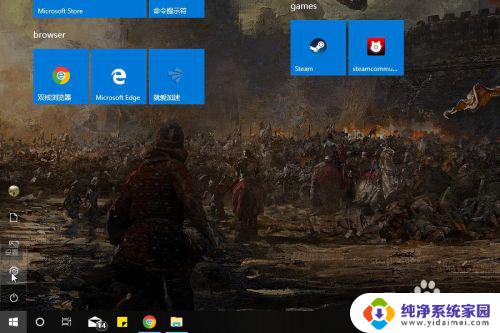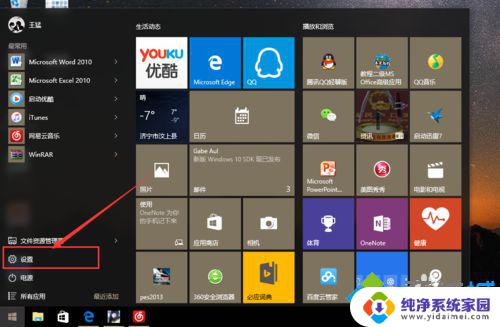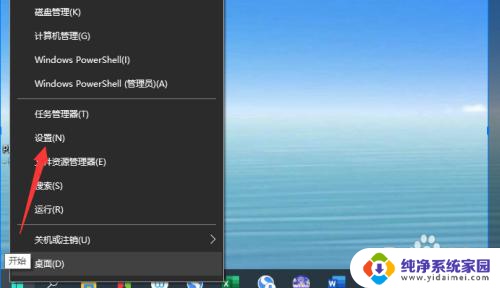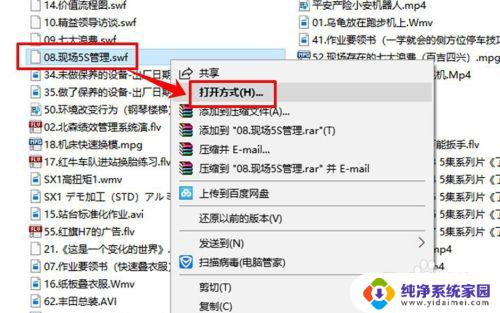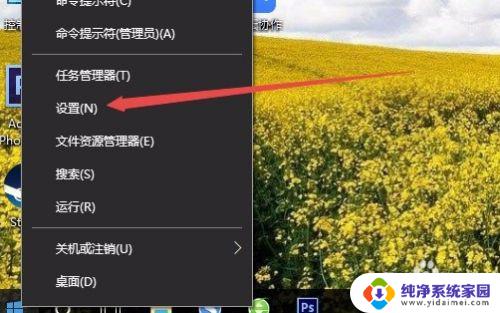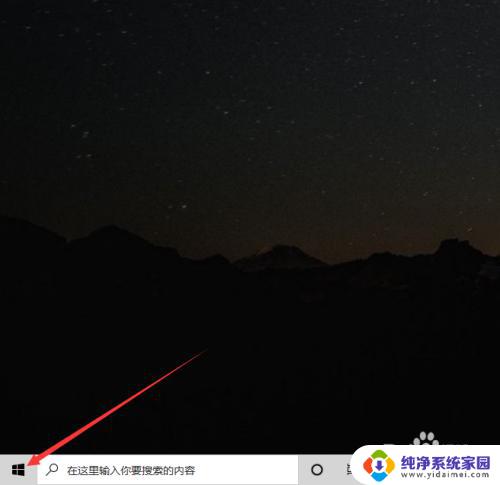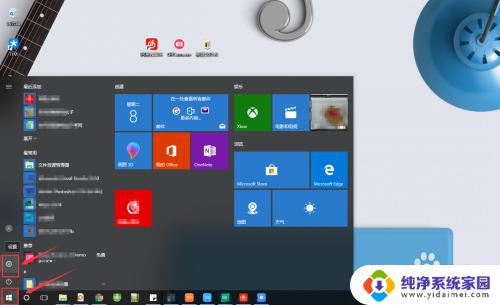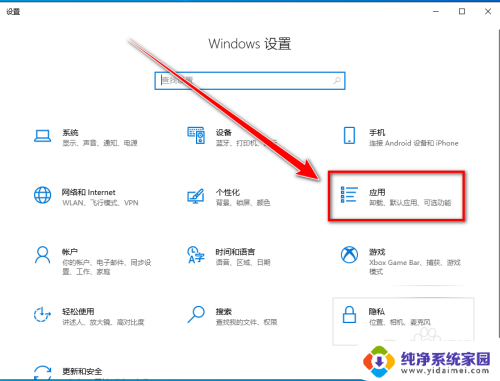怎么改电脑默认播放器 win10如何设置默认视频播放器
更新时间:2024-01-26 11:49:30作者:yang
随着科技的不断进步,电脑已经成为我们日常生活中不可或缺的一部分,而在使用电脑时,经常会遇到播放视频的需求。有时候我们使用电脑播放视频时,却发现默认的播放器并不能完全满足我们的需求。在Win10系统中,我们应该如何设置默认的视频播放器呢?本文将为大家详细介绍Win10系统下如何改变默认视频播放器的方法,帮助大家解决这一问题。无论是为了获得更好的播放效果,还是为了使用习惯的原因,下面的方法都能够帮助你轻松地设置Win10系统的默认视频播放器。
具体方法:
1.打开桌面右下角开始菜单,点击“设置”按钮,进入设置界面。
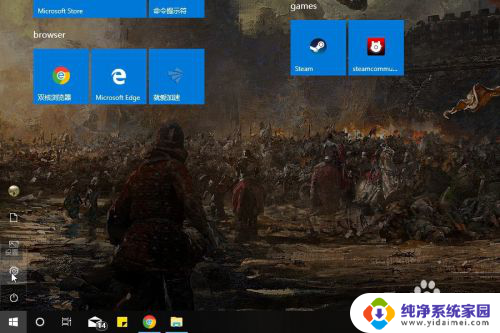
2.在设置界面选择“应用”选项,点击跳转到应用设置界面。
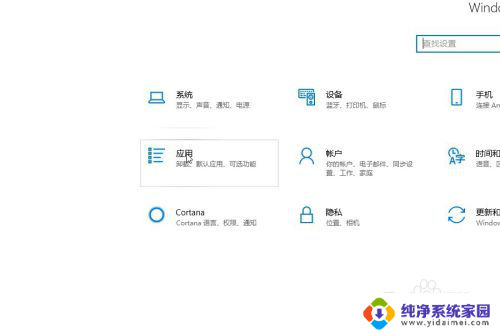
3.在应用设置界面左侧选择“默认应用”选项卡。
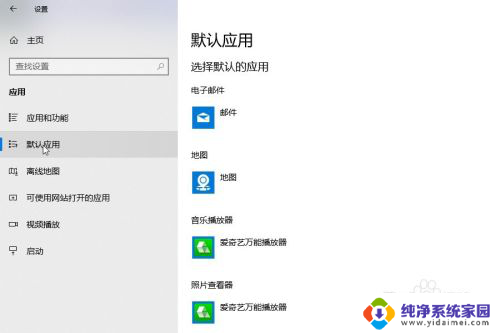
4.然后在右侧默认应用选项列表中找到“视频播放器”选项并单击,弹出“播放器”列表对话框。选择你经常使用的视频播放器并单击。
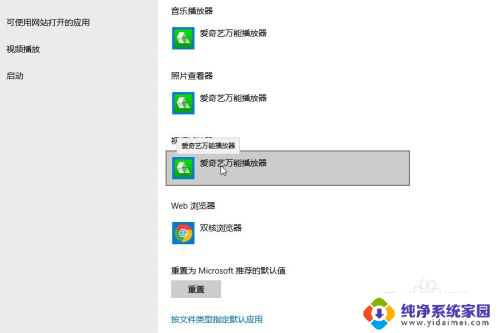
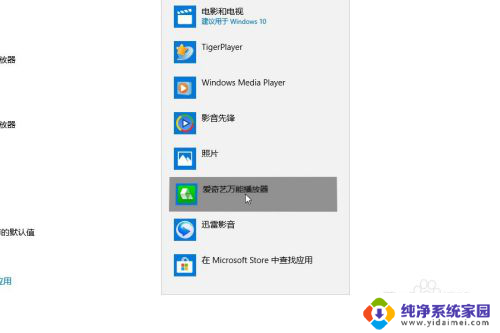
5.关闭设置窗口,找到任一视频文件,双击打开,你会发现此时系统已经默认使用你设置的视频播放器打开视频文件了。
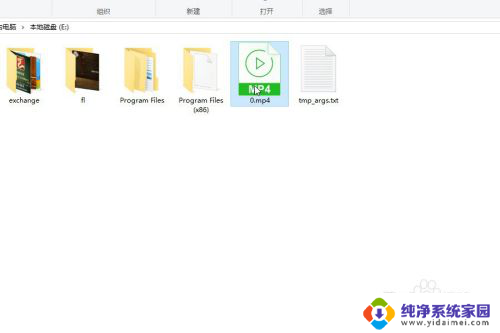
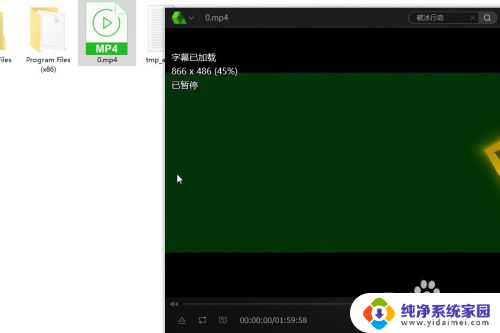
以上就是关于如何更改电脑默认播放器的所有内容,如果有遇到相同情况的用户,可以按照小编的方法来解决。